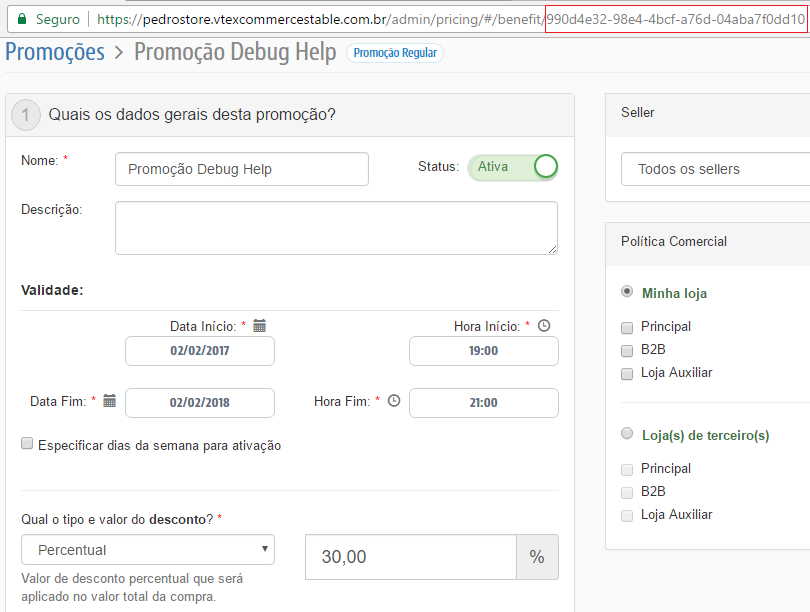Cómo identificar promociones asignadas a un SKU?
2 min de lectura
Las etapas documentadas en este artículo utilizan Google Chrome. Debido a que es una herramienta externa de VTEX, puede actualizarse sin previo aviso.
Hemos escrito este artículo para responder a una pregunta recurrente de los usuários de la plataforma VTEX: cual es el motivo de una promoción ser aplicada a un SKU cuando aparentemente no debería?
Para descubrir qué promociones están siendo asignadas a un SKU, hay que analizar sus priceTags.
- Acceder al carrito con el producto.
- En Google Chrome, acceder a las Herramientas de Desarolladores (
Ctrl+Shift+I).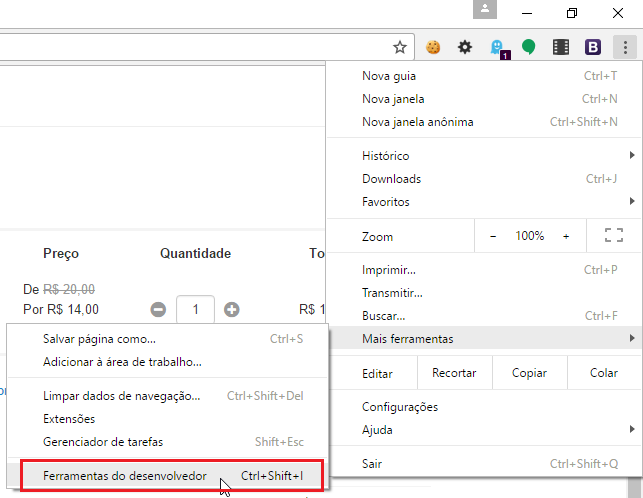
- Seleccione Network y presione
F5para registrar la carga de la página.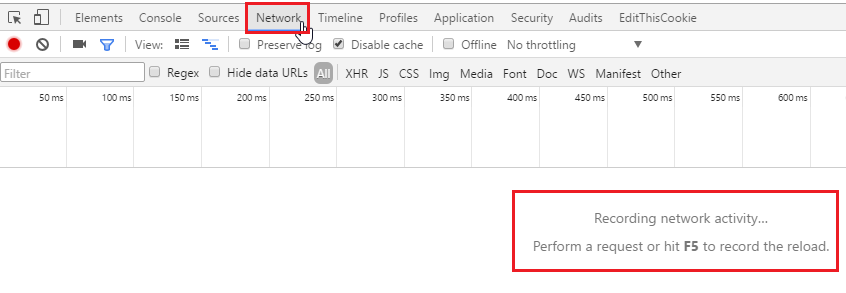
- Después de la carga, presione
Ctrl+Fpara hacer búsqueda en la ventana de Herramientas de Desarolladores y busque pororderForm.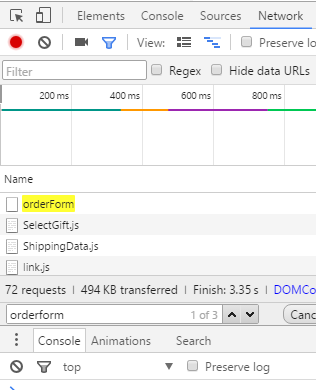
- Hacer click en
orderFormy ir aitems. Después de hacer click enitems, hacer click en los números (0, 1, 2 etc.) para ver las características del producto deseado. En nuestro ejemplo, ya que tenemos sólo un elemento, este se representa por el número0en el array.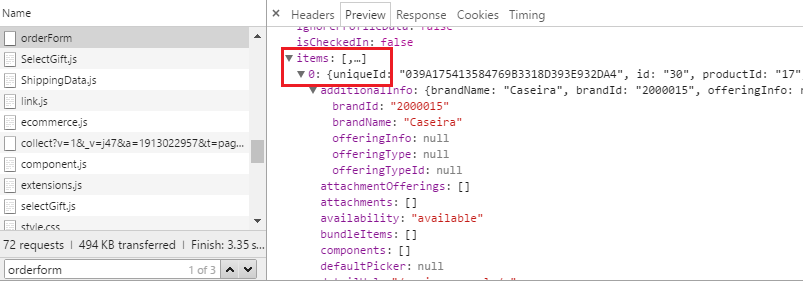
- Después de hacer click en el número, hacia abajo el scroll hasta
priceTags. Haga click enpriceTagsy luego haga click en los números (0,1,2etc.) para ver las características de la promocion deseada. En nuestro ejemplo, ya que tenemos solamente una promoción, esta se representa por el número0en el array. Después de eso, búsqueda poridentifierde la promoción.
- En otra pestaña, acceder a la URL
https://{accountName}.vtexcommercestable.com.br/admin/rnb/#/benefit/{numero-del-identifier}. Esta es la promoción que se aplica efectivamente al producto en el carrito. Comprueba la configuración de la promoción y vea si las condiciones son aplicables al SKU en cuestión.